目次
プロジェクターを買った
2022年末のある日、白い壁を見ていたら、ここにプロジェクターで画面を投影したらいいのでは!?と気づいてしまいました。そこで選んだのがXGIMI Halo+です。発売は2022年9月16日、かなり新しいモデルです。
そして届きました。半年使ったので、今回はこれを紹介していきます。

本体
本体はこんな感じ。銀色で落ち着いた見た目です。事務用品感丸出しみたいなE社やC社の白いプラ外装とはひと味違います。

正面はレンズと障害物検知用のカメラがついています。

上面はタッチ操作用のボタンが並び、左から、音量-、再生/一時停止、音量+です。

左右はスピーカー。Harman/Kardonの刻印があります。律儀に両側に刻印する必要があったのかは謎です。


背面には入出力ポートがあります。左から電源、イヤホン、HDMI、USB、電源ボタン。HDMIが1発のみなのは心もとないポイントかも。ほとんどの人は実用上不便しないと思いますが、気になる人は上位モデルを買ってくださいってことですな。

イヤホンジャックについては、スピーカーがそれなりにいい音なのと、Android TV内蔵のためBluetoothイヤホンが使えるので、出番はほぼないと思います。
底面は三脚穴とスタンド。スタンドを起こすと、本体のみでも角度をつけて投影できます。


付属品
付属品はリモコンと充電アダプターのみです。
まずリモコン。機能はシンプルです。むしろシンプルすぎて、ほしいボタンが足りてないかも。ミュートボタンや独立した再生/停止ボタンのあるFireTVリモコンのほうが使いやすい気がします。

そしてどでかい充電アダプターですね。この写真は強調しすぎですけども、持ち運びたくない大きさ、重さです。Type-C端子をつけて、USB PDで充電できるようにしてくれていれば完璧だったと思います。

起動していく
感動の画質です。こんなにお手軽なのにこんなに綺麗に映っていいんですか!?みたいな画質です。

写真で上手く表現できないのが残念なところ。実物はもっと綺麗です。
しかも、めちゃくちゃ強いフレーム補完が自動で効くので、そのへんのテレビなんかよりよっぽどヌルヌル動きます。明るさは900ANSIルーメンで、かなり明るく感じますね。
こっちは公式サイトから持ってきた画像なんですが、スクリーンの台形補正がマジでこの通り一瞬で完了します。かなり斜めに設置しても勝手に正しい向きになるので、いちいち手動で傾きを補正する必要が一切ありません。最高です。

Android内臓で便利
Android TV 10を内蔵しています。
ハードウェア的には性能は控えめというか、最低限といった感じです。動画再生に若干もたつくことがあります。
MediaTekのT31というSoCを搭載していて、これ自体はAndroid TV搭載のテレビによく使われているものです。だから特別スペックが弱いということはないんですが、もっと快適に使いたいならFire TV Stick 4K Maxを買って繋ぐのがおすすめ。そうすればNetflixも純正アプリが使えるしね。
こんな感じのアプリを入れて使ってます。
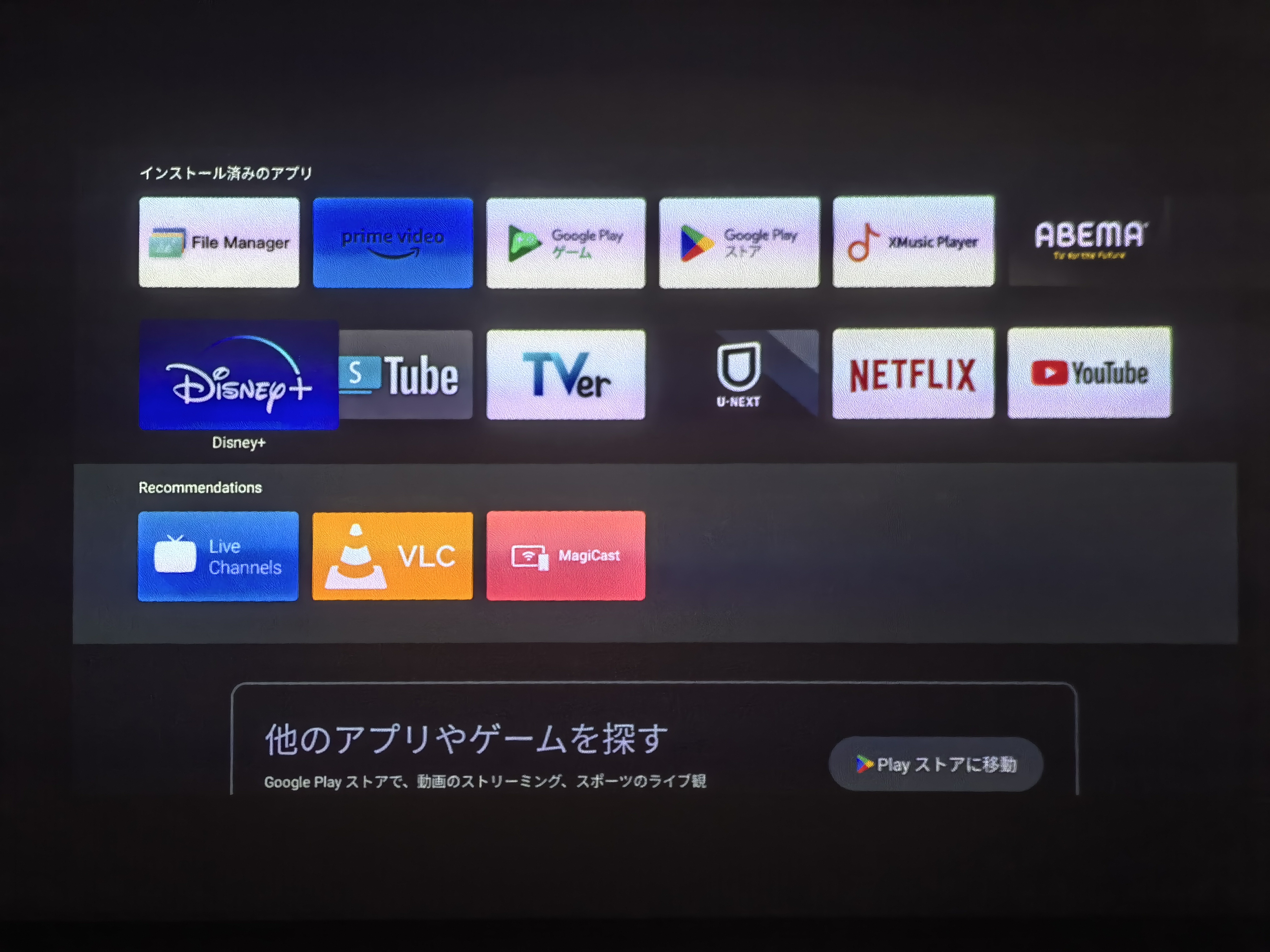
カスタマイズしていく
広告を消す
AdGuard DNSを使ってTVerなどに出てくる広告をブロックします。
ところが困ったことに、Android TVの設定アプリにはプライベートDNSの項目がありません。しかし、AndroidなのでADBが使えます。
設定からデバイス情報を開き、ビルド番号を連打。開発者向けオプションが出てきます。
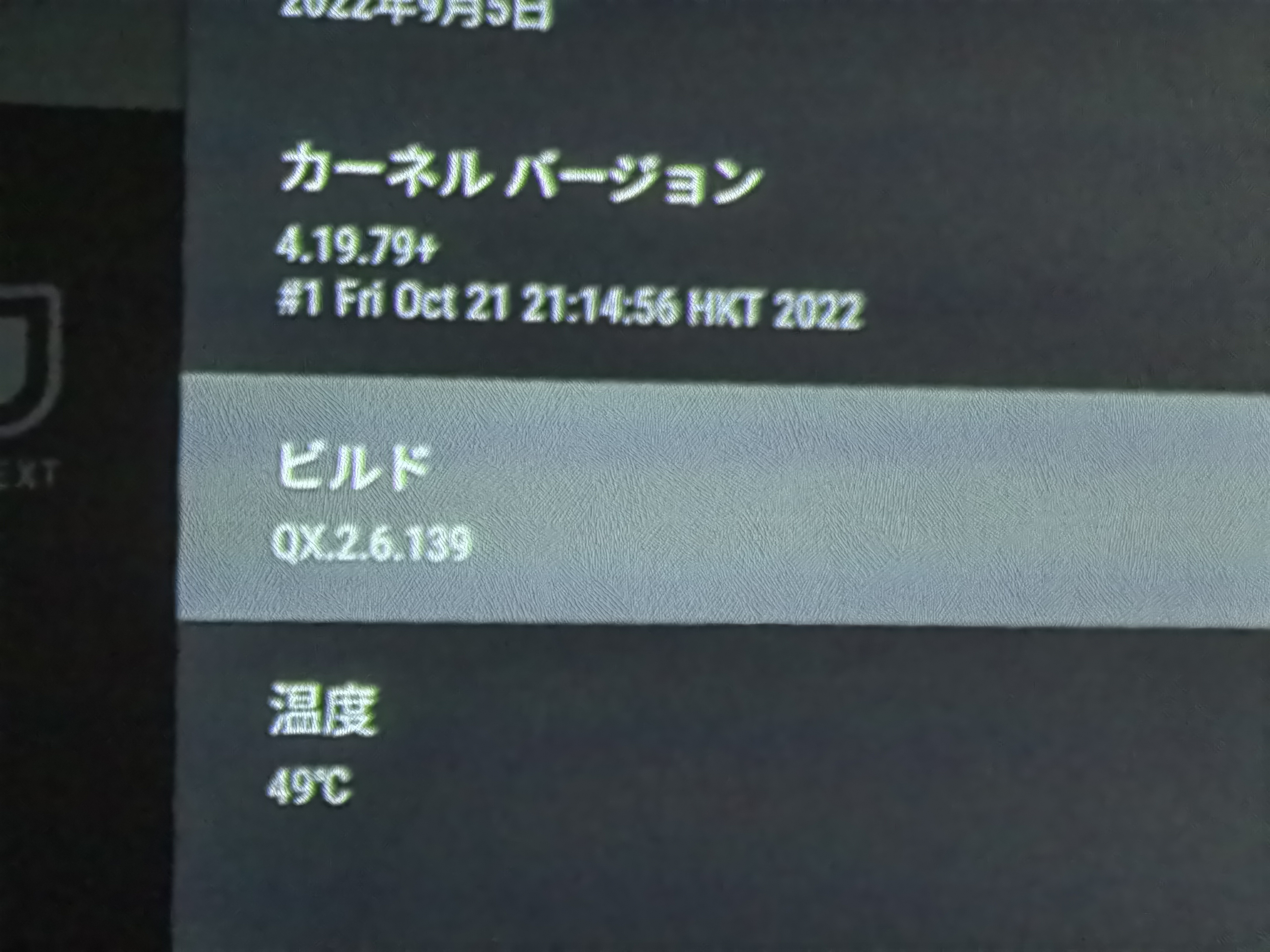
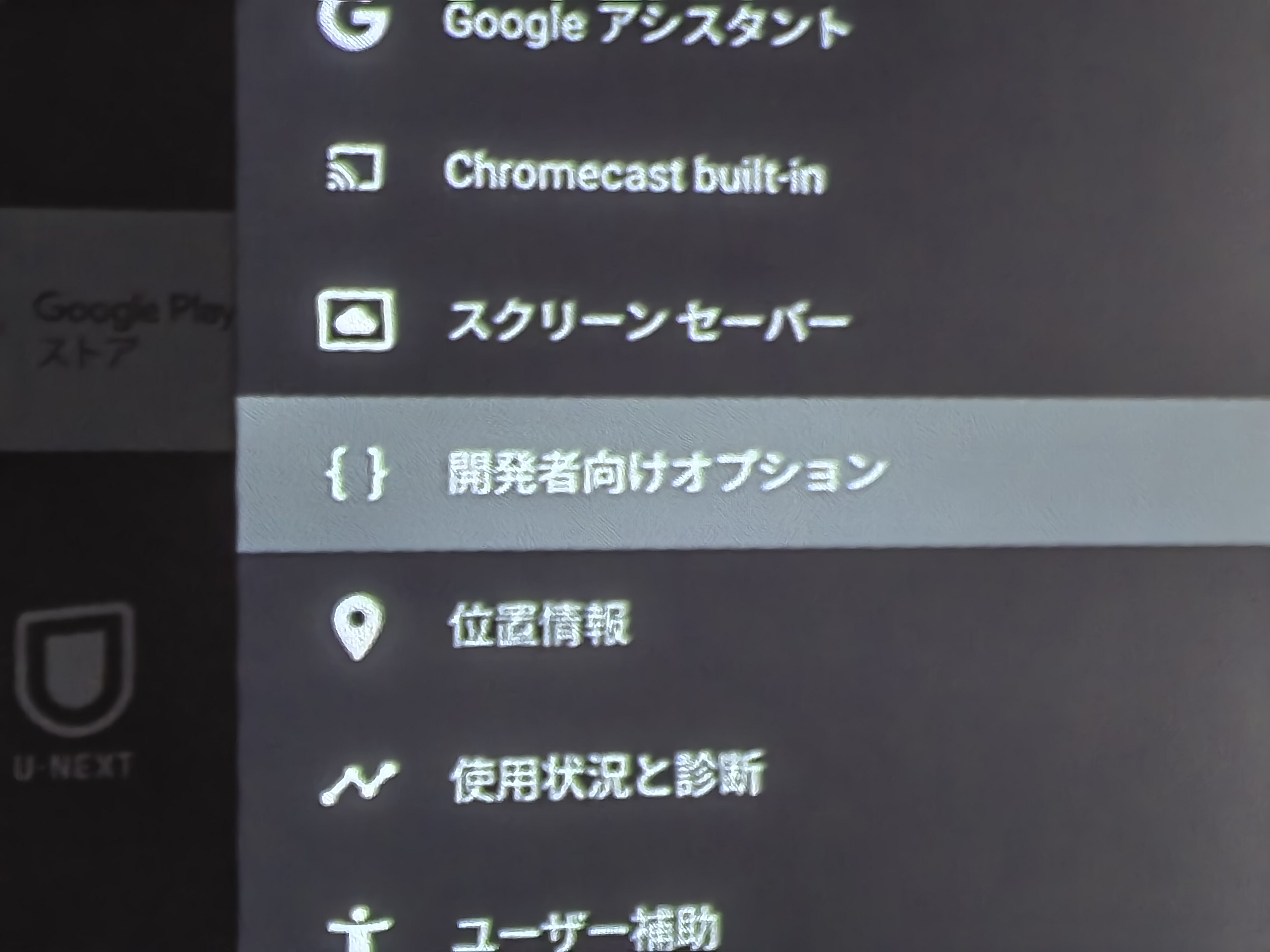
USBデバッグをオンにします。「ネットワークとインターネット」からIPアドレスを確認します。
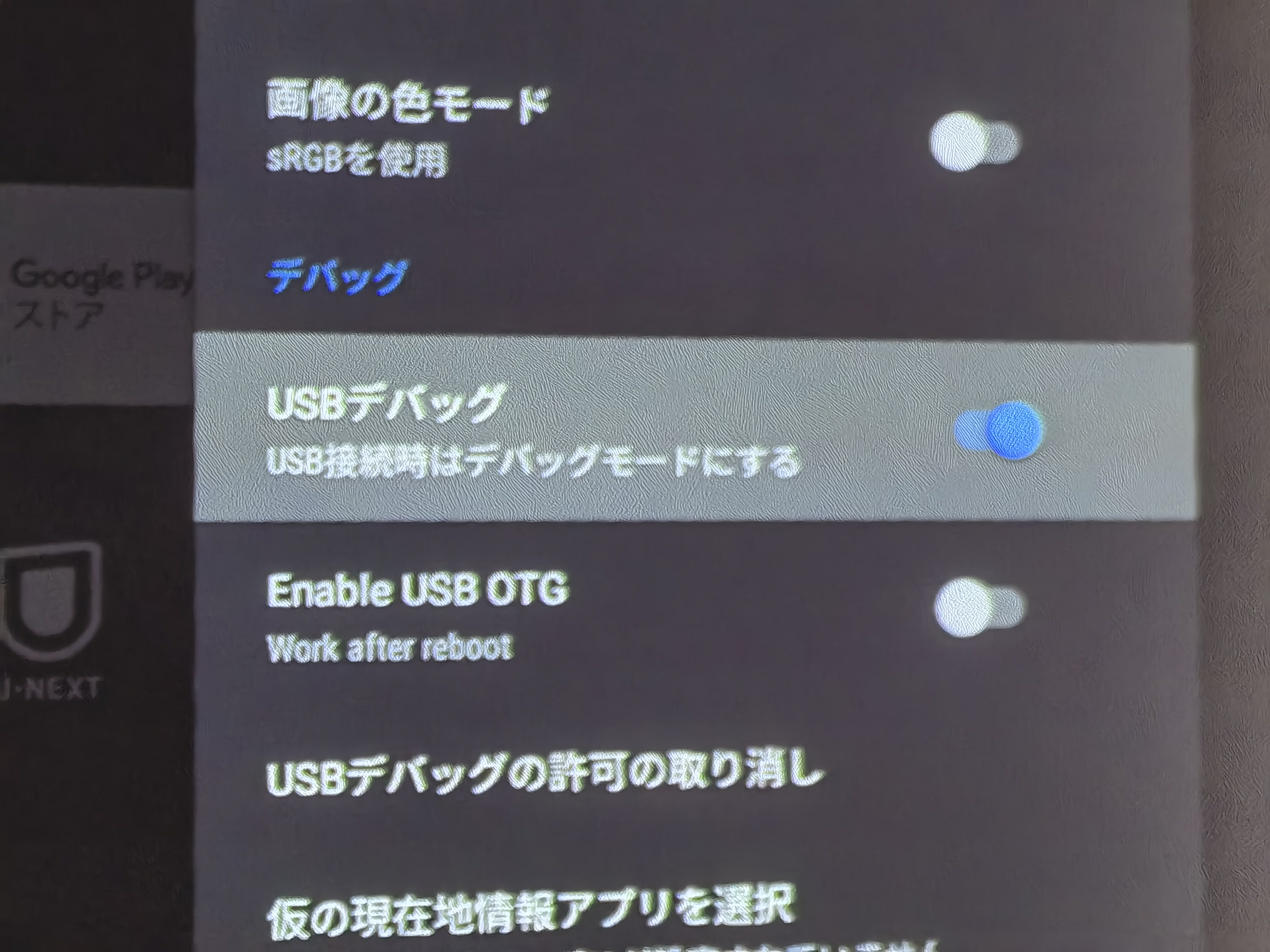
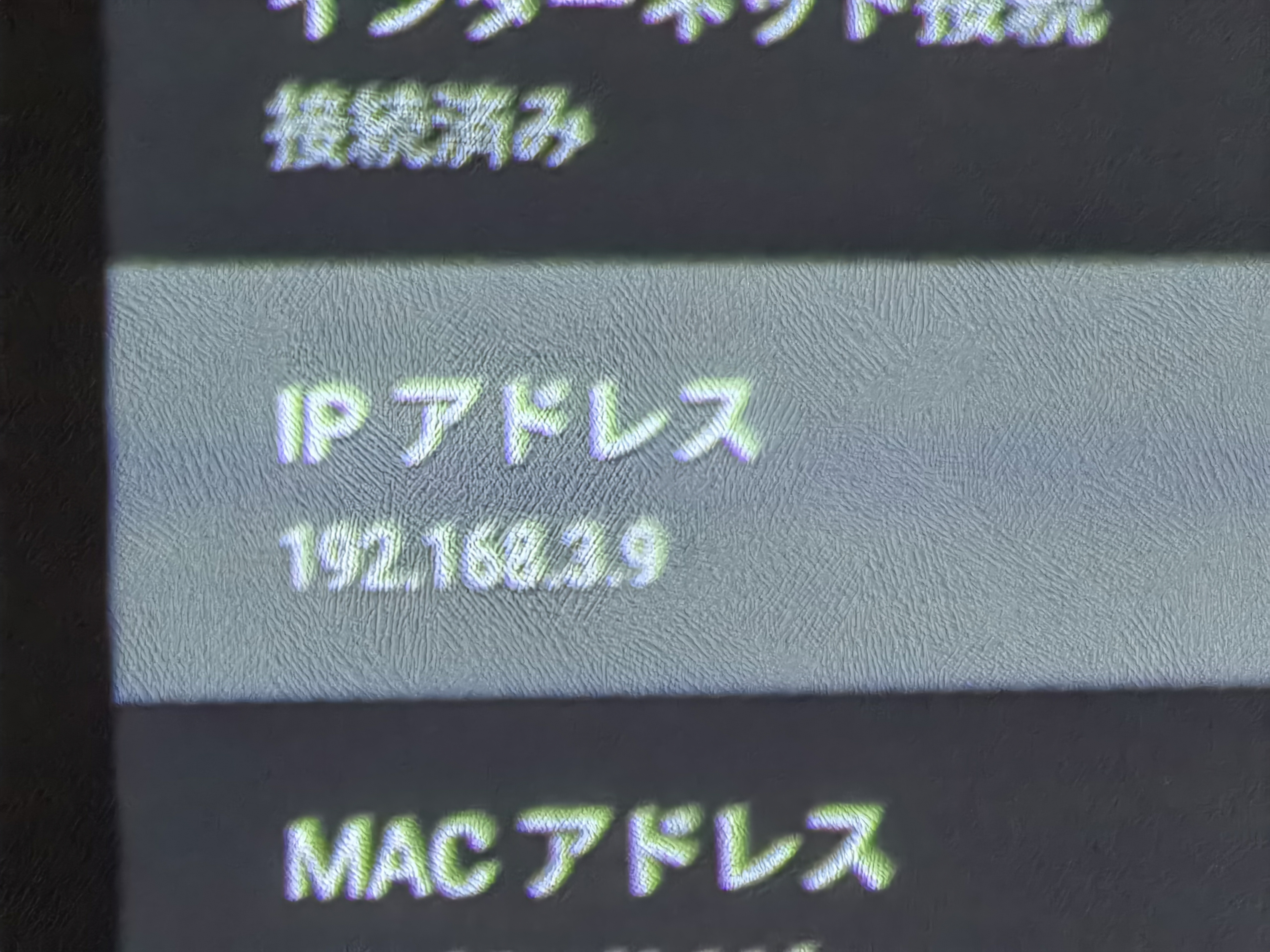
同じネットワーク上のPCから接続しましょう。
adb connect IPアドレス
無事繋がったら、プライベートDNSを設定していきます。
adb shell settings put global private_dns_mode hostname
adb shell settings put global private_dns_specifier dns.adguard.com
これで完了!もう広告は出ません本当にありがとうございました。
Netflixを入れる
NetflixアプリがPlayストアにありますが、インストールしても使えません。動画を再生しようとすると真っ黒で使い物にならないんですね。
そこで怪しいアプリを利用して使えるようにします。使うのは「DesktopManager」というアプリ。Playストアからインストールし起動、Netflixを選んでインストールします。
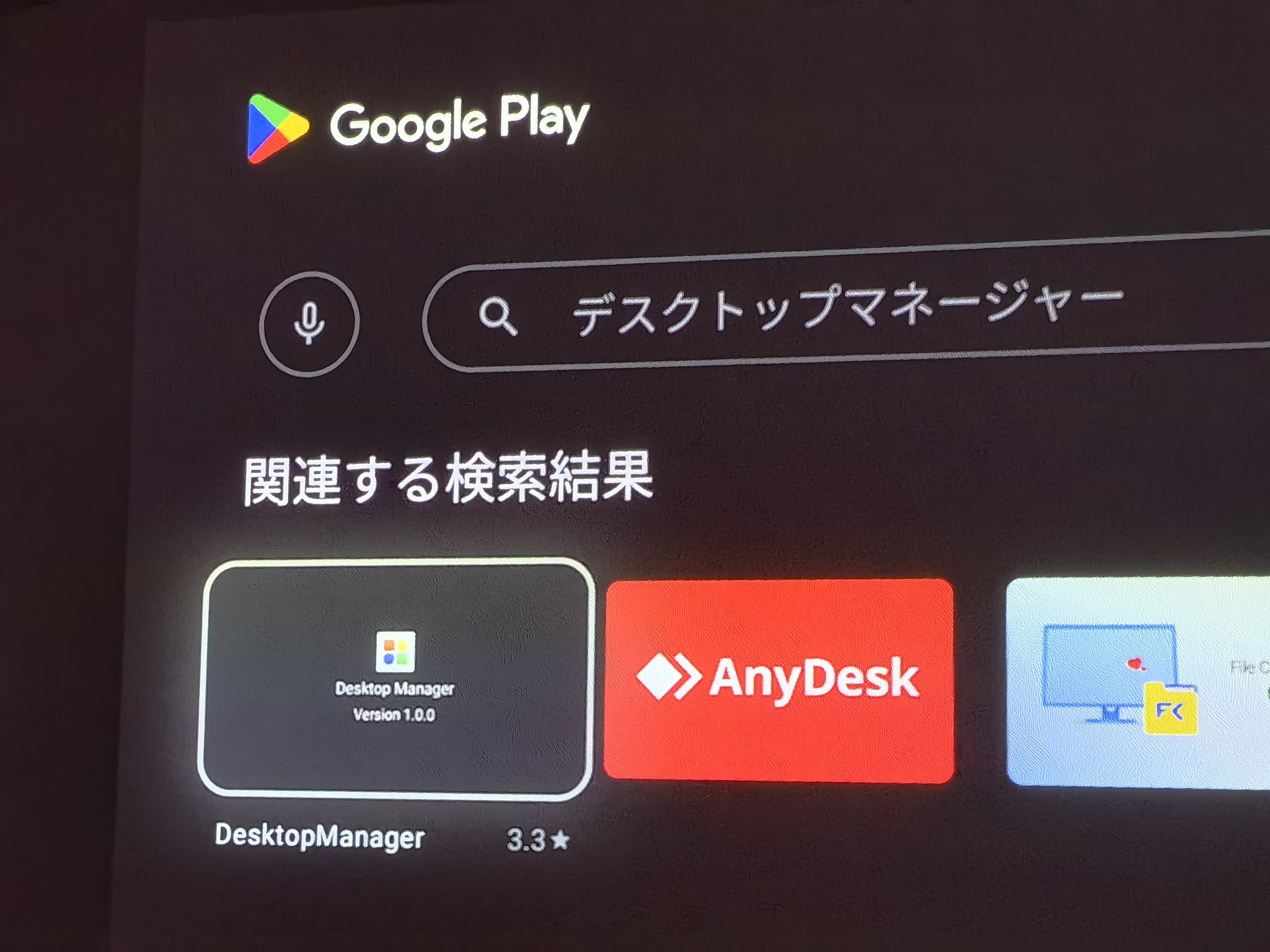
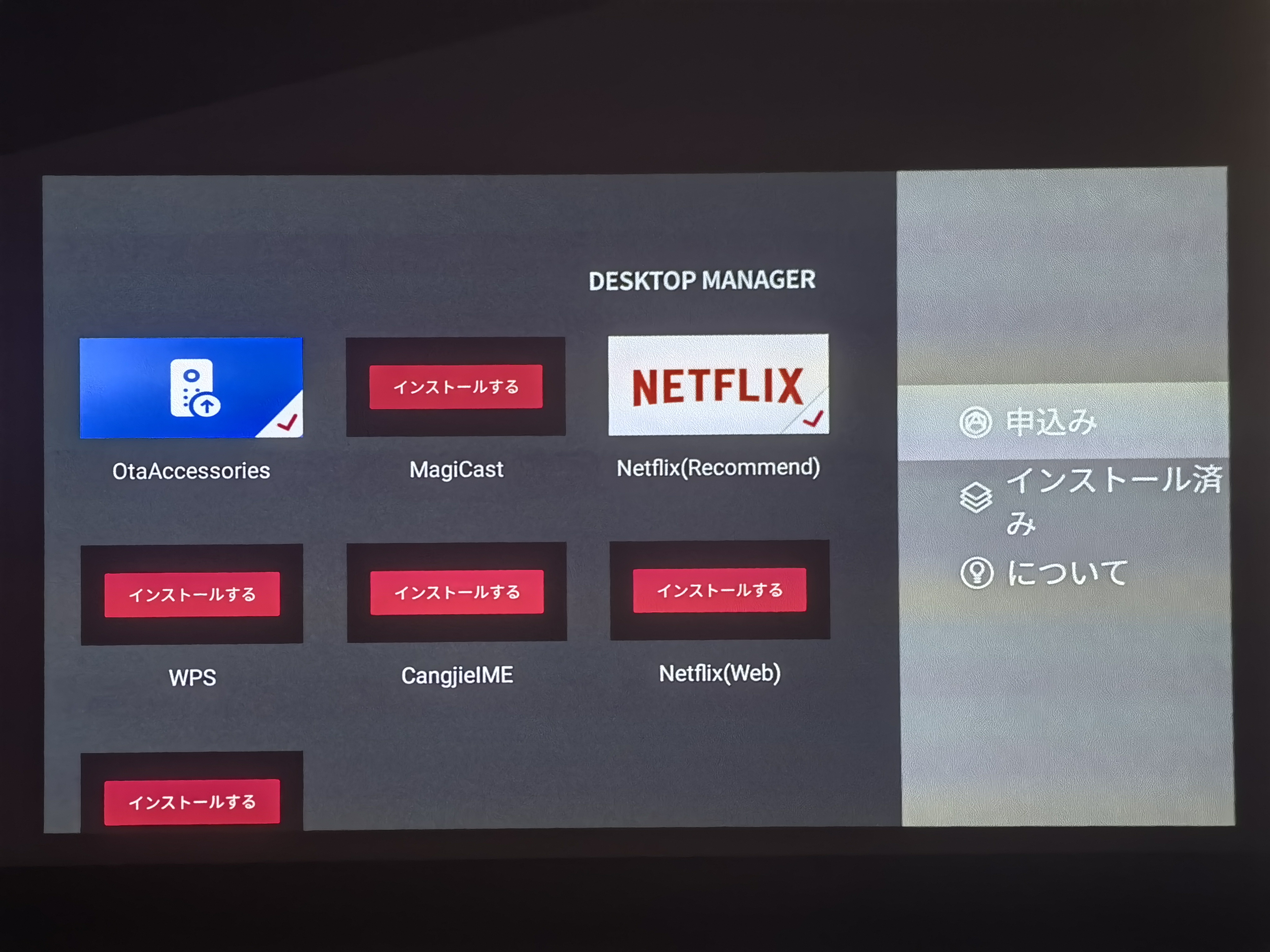
これでOK。あとはログインしたら再生できます。操作系統に若干の問題を抱えてますけど、問題なく見られるはずです。
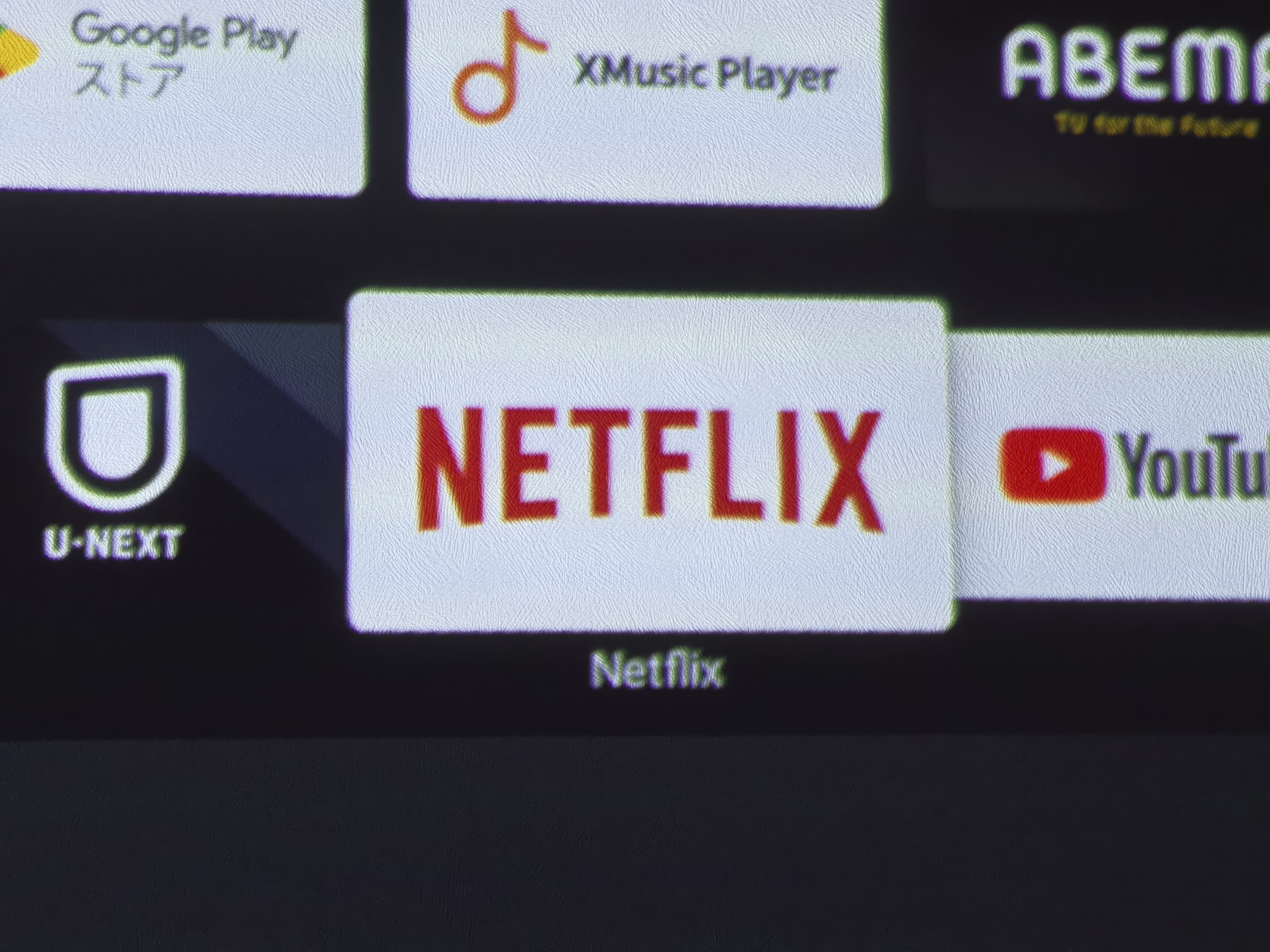
怪しいアプリは嫌だとか、どうしても公式のアプリじゃないと使いにくいとかいう場合は、FireTV Stickを挿してそっちで見てください。
SmartTubeNextを入れる
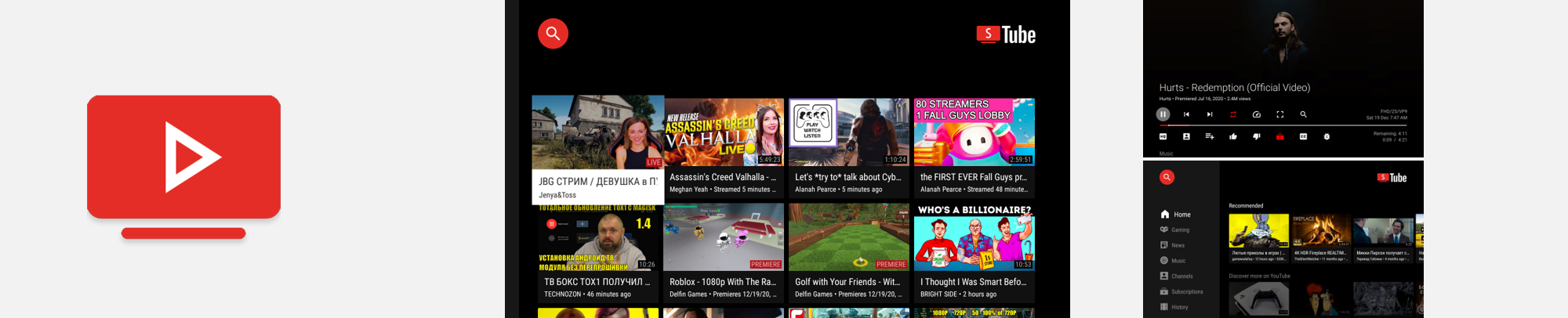
もはや説明不要、Android TVでYouTubeを見るなら必須のアプリです。GitHubからダウンロードして、ADBでインストールしてください。
三脚に乗っける
Velbonの三脚に乗せて使っています。ちょっと荷重オーバー (Halo+:1.6kg、Velbon EX-MINI:Max 1.5kg) ではあるものの、特に問題なく固定できています。

天井への投影や逆さでの投影もできるので、お好みに応じて設置していただければと思いますね。
他製品との比較
他のXGIMIのラインナップには、モバイルプロジェクターとしてMoGo、ホームプロジェクターとしてElfin、HORIZON、AURAといったシリーズがあります。
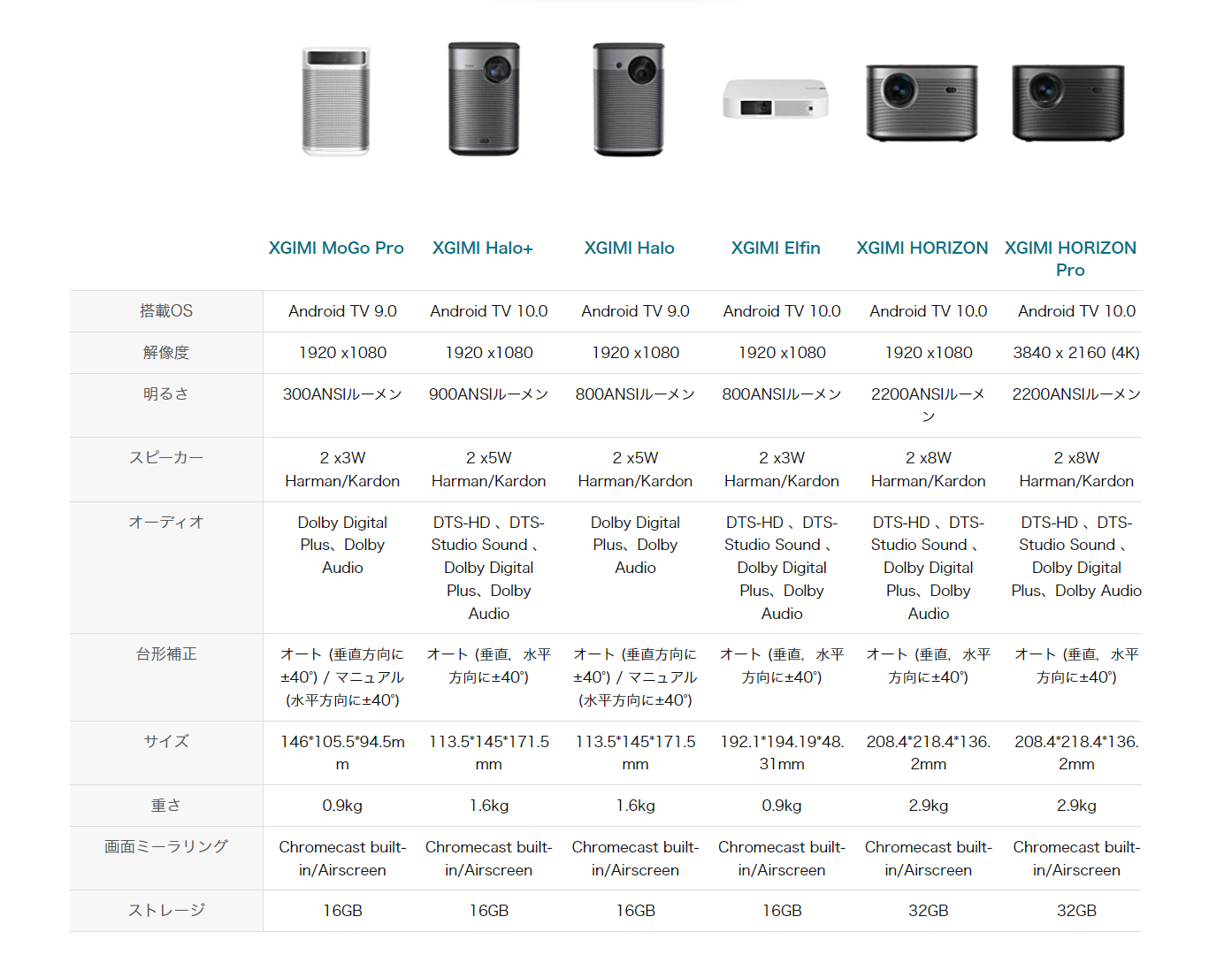
MoGo Pro、MoGo Pro+、MoGo 2、MoGo 2 Proは、Halo+と比べて小型軽量なモデルです。300~400ANSIルーメンと暗いため、あまりおすすめしません。頻繁に持ち運びたい、外で映画を見たい、といったような奇特な方は、最新モデルのMoGo 2 Proを買ってもいいかもしれません。
Halo、Halo+、Elfinの3機種は、800~900ANSIルーメン、画質が1080Pとなっていて、ほとんど同じスペックに見えます。が、断然Halo+がおすすめです。まずHalo無印には水平方向の自動台形補正がないため、設置が若干面倒。Halo+とElfinは水平垂直ともに自動です。
Halo+とElfinの違いは、バッテリーの有無 (Halo+:あり、Elfin:なし) 、明るさ (Halo+:900ANSIルーメン、Elfin:800ANSIルーメン) 、スピーカー (Halo+:5W×2、Elfin:3W×2) といったところ。価格差は1万円程度なので、完全に上位互換のHalo+を選んでしまって問題ありません。
HORIZON (13万円) 、HORIZON PRO (20万円) 、AURA (33万円) については、大富豪の方は購入をご検討ください。
Halo+と同価格帯の他社製品で有力な選択肢としては、AnkerのNebula Cosmosがあります。似たようなスペックですが、あっちは台形補正やオートフォーカスの挙動が怪しいっぽいのでやめたほうがいいと思いますね。
まとめ
というわけで、最高のプロジェクターの紹介でした。買ったら家が映画館になってしまいます。
定価10万円超という値段がネックではありますが、タイムセールやクーポンで安くなってたり、フリマアプリで未開封品が安く流れてたりして、実質8万円ちょっとで手に入る場合が多いです。気になったら要チェックです。
